So ordnen Sie Win Key einer älteren klassischen Tastatur unter Windows 10 zu
Mit dem PowerToys - Dienstprogramm für Windows 10 können Sie jede Taste auf der Tastatur ganz einfach einer anderen Taste oder einer Systemfunktion zuordnen. Neuzuordnung bedeutet, dass beim Drücken einer Taste anstelle einer Standardfunktion eine völlig andere Aktion ausgeführt wird. Auf diese Weise können Sie potenziell jeden Schlüssel für viele verschiedene Aufgaben verwenden. Wenn Sie lieber eine ältere klassische Tastatur wie das IBM Model M verwenden, die keine physische Windows -Taste enthält, zeigen wir Ihnen in diesem Beitrag, wie Sie die Windows-Taste(Windows Key) einer älteren klassischen Tastatur unter Windows 10 zuordnen(Windows 10) .
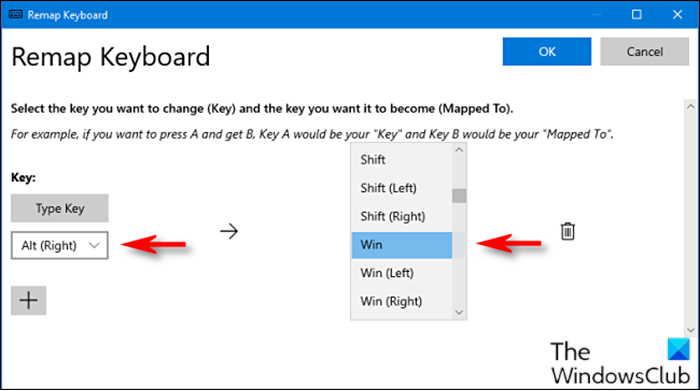
Ordnen Sie Win Key einer(Map Win Key) älteren klassischen Tastatur unter Windows 10 zu
Gehen Sie wie folgt vor, um die gewünschte Funktion der Scroll Lock - Taste neu zuzuordnen:
- Zuerst müssen Sie das PowerToys-Dienstprogramm herunterladen und installieren(download and install the PowerToys utility) , falls Sie dies noch nicht getan haben.
- Starten Sie nach der Installation das Dienstprogramm.
- Wählen Sie im linken Bereich Tastatur-Manager aus.(Keyboard Manager)(Keyboard Manager)
- Klicken Sie als Nächstes im rechten Bereich auf Taste neu zuordnen (Remap a key ) .
- Klicken Sie im angezeigten Fenster „Tastatur neu zuordnen(Remap Keyboard) “ auf das Pluszeichen(plus sign) (+), um eine Tastenzuordnung hinzuzufügen.
Jetzt müssen Sie entscheiden, welche Taste Sie als Windows(Windows) -Taste verdoppeln möchten . Die rechte Alt -Taste funktioniert sehr gut (falls Sie eine haben), da sie für einhändige Windows - Verknüpfungen einfach zu verwenden ist und die meisten Benutzer die linke Alt - Taste häufiger verwenden. Sie können stattdessen auch eine selten verwendete Taste wie Scroll Lock oder die rechte Strg -Taste wählen.(Ctrl)
Auf der linken Seite müssen Sie die Taste auswählen, die Sie als Ihre Windows -Taste verwenden möchten. In diesem Beispiel verwenden wir Alt (Right) .
- Klicken Sie auf „ Taste(Type Key) eingeben“ und wählen Sie dann im Dropdown-Menü die Option „ Alt (rechts)“(Alt (Right)) aus .
- Wählen Sie rechts im Abschnitt „ Zugeordnet zu “ die Option „ (Mapped To)Win “ (die die Windows -Taste darstellt) aus dem Dropdown-Menü aus.
- Klicken Sie auf OK .
Windows wird Sie wahrscheinlich warnen, dass die Taste, die Sie neu zuordnen, nicht verwendet werden kann, weil Sie sie einer anderen Funktion zugewiesen haben. Klicken Sie in diesem Fall auf Installation fortsetzen(Continue Anyway) .
Danach sollte die neue Windows- Tastenbelegung aktiv sein. Sie können PowerToys schließen und Ihren Computer wie gewohnt verwenden. Sie müssen sich nicht abmelden oder Ihren PC neu starten; Ihre Änderung wird sofort wirksam.
Wenn Sie die Zuordnung zu irgendeinem Zeitpunkt verwerfen möchten, navigieren Sie in PowerToys zum (PowerToys)Fenster Tastatur neu zuordnen(Remap Keyboard) und klicken Sie dann auf das Papierkorbsymbol(Trash) neben der Zuordnung, um sie zu entfernen.
That’s it on how to map Windows Key on older classic keyboard on Windows 10!
Verwandter Beitrag(Related post) : So ordnen Sie ein beliebiges Programm mit der Scroll Lock-Taste neu zu und starten es.(How to Remap and Launch any Program with Scroll Lock key.)
Related posts
Tastaturtaste klemmt; Der Computer tippt ständig denselben Buchstaben ein
So deaktivieren Sie eine bestimmte Tastaturtaste in Windows 1011 /
Was ist der Unterschied zwischen der Tastenwiederholungsrate und der Wiederholungsverzögerung?
So beheben Sie, dass die Strg-Taste auf einem Windows-Computer nicht funktioniert
Was ist die Fn-Taste auf Ihrer Tastatur und was macht sie?
Tastaturkürzel für Google Text & Tabellen für Windows 11/10 PC
So reinigen Sie Ihre Tastatur und halten sie frei von Bakterien und Viren
So deaktivieren Sie den Tastaturton in Windows 10 für die Bildschirmtastatur
Was machen die Funktionstasten F1 bis F12 der Tastatur?
Tastatur und Maus funktionieren nicht mehr, wenn ein USB-Flash-Laufwerk angeschlossen ist
So legen Sie eine benutzerdefinierte Tastenkombination für eine Chrome-Erweiterung fest
So ordnen Sie ein beliebiges Programm mit der Scroll Lock-Taste unter Windows neu zu und starten es
Tastenkombinationen für Outlook.com oder Hotmail.com
So verwenden Sie PowerToys Run und Keyboard Manager PowerToy
Strg+Alt+Entf funktioniert nicht unter Windows 10
KeyTweak: Tastaturtasten auf Windows-PCs neu zuweisen und neu definieren
Bestes kostenloses Online-Tool zum Testen und Prüfen von Tastaturen
So deaktivieren Sie die Laptop-Tastatur unter Windows 10
Wie aktiviere ich den Dienst für die Touch-Tastatur und den Handschriftbereich?
WLAN-Passwort funktioniert nicht auf einer Nicht-QWERTZ-Tastatur in Windows 10
